Méthode simple pour signer un PDF en ligne
lightpdf.com
LightPDF est l’une des meilleures solutions PDF en ligne qui vous permet de modifier et d’optimiser vos documents en toute simplicité. Sans oublier que cet outil vous permet de signer votre PDF en insérant vos initiales à l’aide de votre navigateur préféré sur votre ordinateur et vos appareils mobiles.
En utilisant cet outil, vous n’avez pas besoin d’imprimer des documents ou de vous déplacer pour signer un document, car cet outil vous permet de le faire en ligne en quelques minutes seulement. Outre sa fonction de signature, cette solution unique pour les PDF vous permet également de convertir votre document PDF dans un autre format de fichier ou vice versa.
Vous trouverez ci-dessous les étapes à suivre pour Signer un PDF à l’aide de cet outil en ligne :
- Ouvrez un navigateur Web et visitez le site officiel de l’outil LightPDF.
- Ensuite, allez dans le menu « Outils PDF » et sélectionnez la fonction « Signer un PDF » pour continuer.
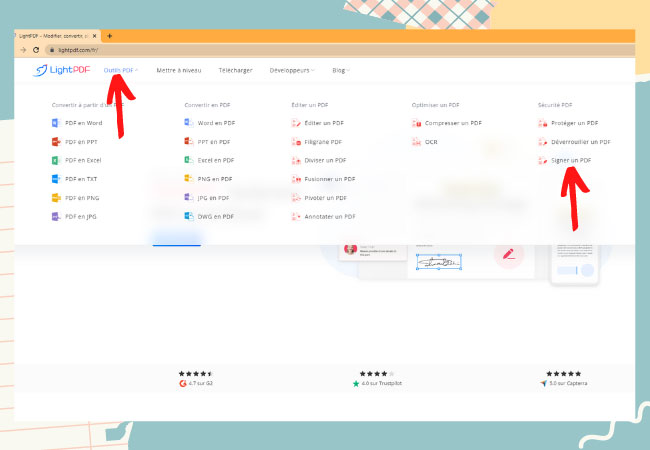
- Ensuite, cliquez sur l’icône « + » pour importer le fichier PDF que vous voulez signer.
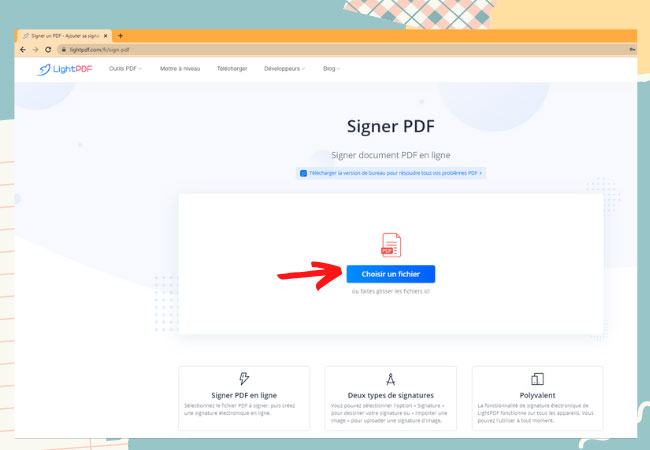
- À partir de là, cliquez sur le bouton « Créer une signature » et sélectionnez l’option « Dessiner la signature » pour dessiner vos initiales.
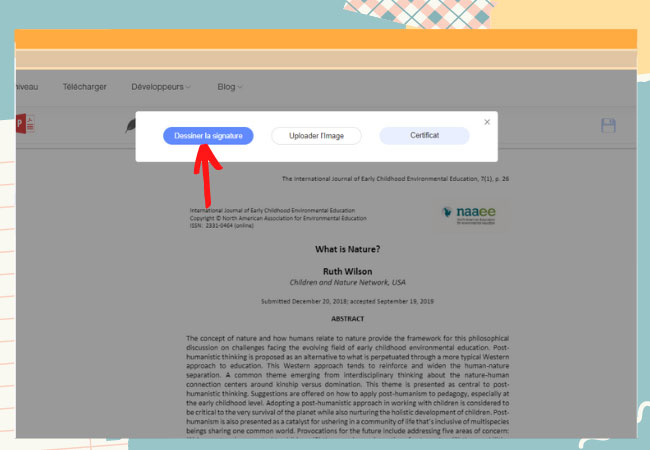
- Une fois que c’est fait, il suffit de placer l’initiale à l’endroit où vous voulez la mettre dans les documents et de cliquer sur l’icône « Enregistrer » ci-dessus. Enfin, cliquez sur l’icône « Télécharger » pour enregistrer le résultat sur votre PC.
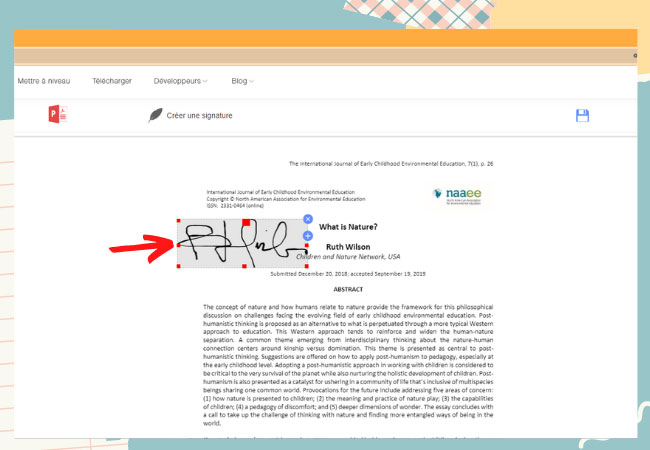
Comment ajouter un champ pour signer un formulaire PDF
Logiciel de bureau LightPDF
Outre les outils en ligne, LightPDF propose également une version logicielle pour Windows que vous pouvez utiliser pour signer un PDF numériquement. Ce programme est doté de fonctions PDF avancées qui vous permettent de modifier et de personnaliser vos documents avec plus de précision. En outre, c’est l’un des programmes parfaits que vous pouvez utiliser lorsqu’il s’agit de formulaires PDF. Il vous permet d’insérer plusieurs champs de formulaire, notamment du texte, une case à cocher, une case combinée, un bouton radio, une liste, un bouton poussoir et une signature. En plus de cela, cet outil peut convertir, OCR, compresser et diviser les PDF par lot.
Découvrez le moyen le plus simple d’ajouter le champ pour signer un formulaire PDF grâce à ce programme :
- Téléchargez et installez l’application depuis son site officiel ou cliquez sur le bouton « Téléchargement gratuit » ci-dessus.
- Ensuite, lancez l’application pour ouvrir les formulaires PDF que vous souhaitez modifier.
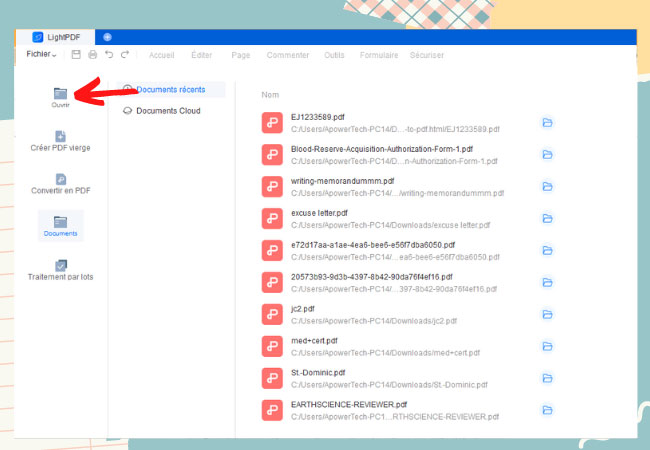
- Troisièmement, allez dans la section « Formulaire » et sélectionnez la fonction « Signature » pour dessiner un champ de formulaire avec une boîte de signature.
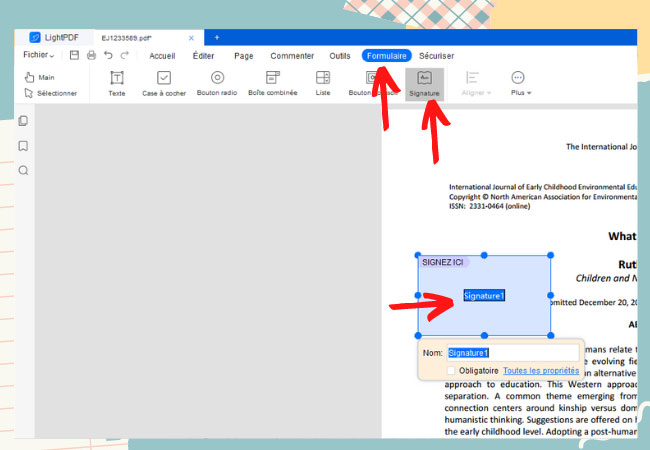
- Quatrièmement, double-cliquez sur la case de signature pour commencer à apposer la signature sur le formulaire PDF.
- Cinquièmement, cliquez sur l’icône « Enregistrer » ci-dessus pour conserver les modifications apportées.
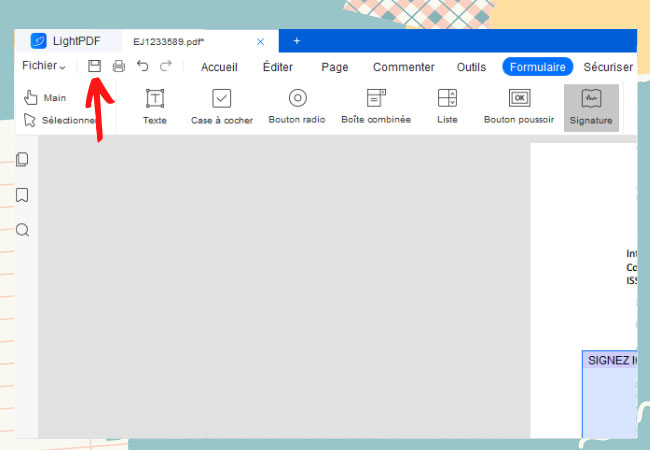
Conclusion
Comme nous l’avons mentionné ci-dessus, LightPDF compte parmi les outils PDF les plus fiables pour signer un PDF sur Internet et pour les ordinateurs Windows. Nous recommandons fortement cet outil pour l’ajout d’initiales à vos documents PDF, en raison de sa simplicité d’utilisation et de ses excellents résultats. Nous vous invitons à nous faire part de vos commentaires ci-dessous pour obtenir d’autres suggestions.

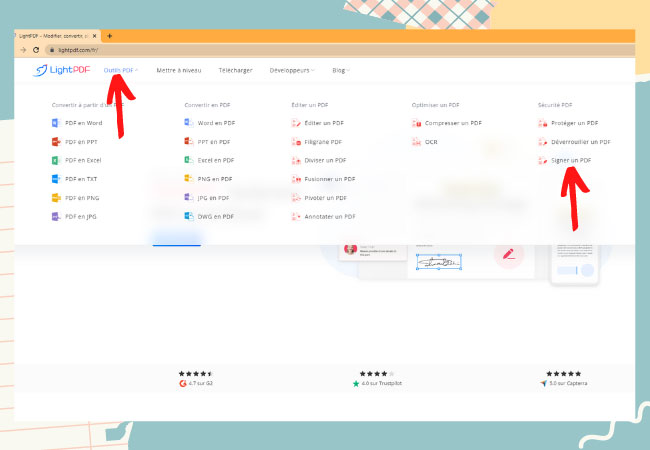
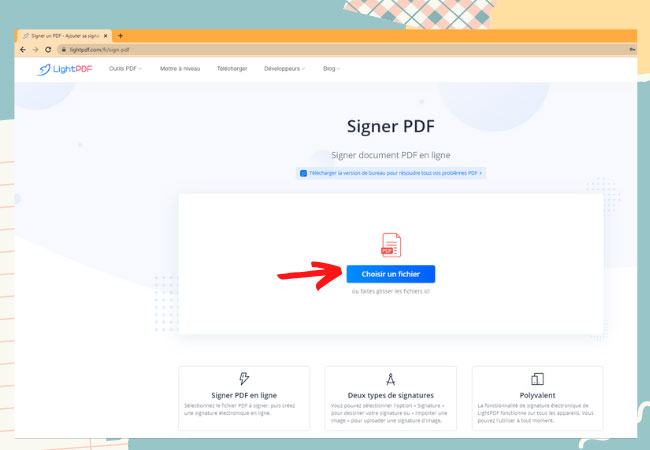
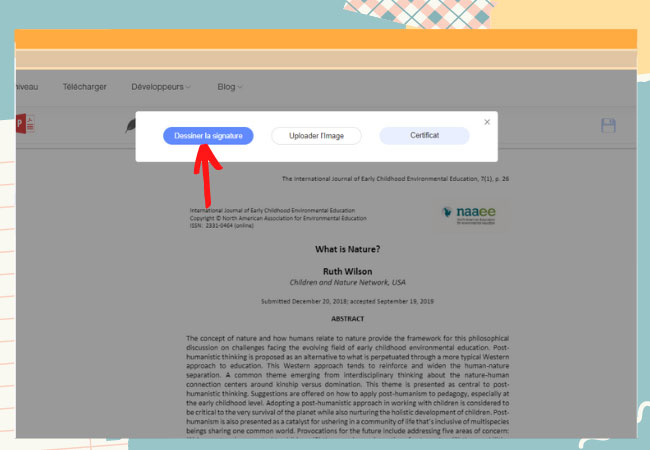
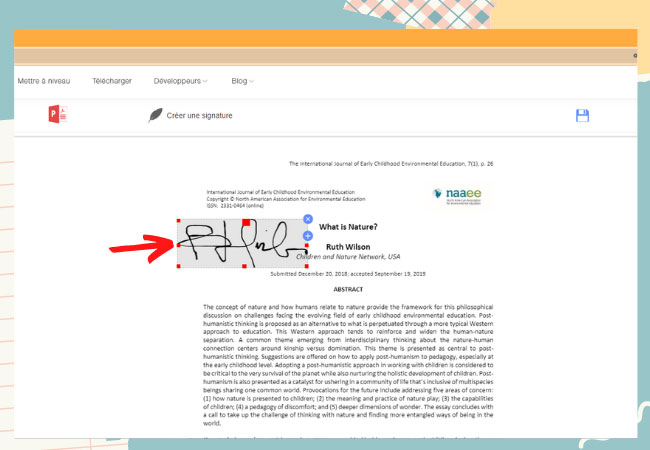
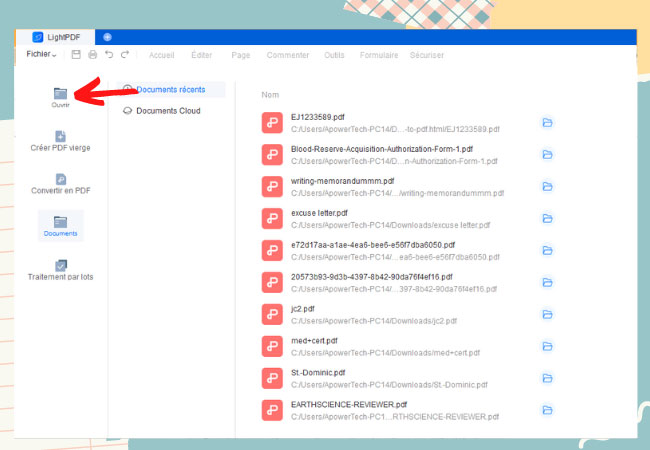
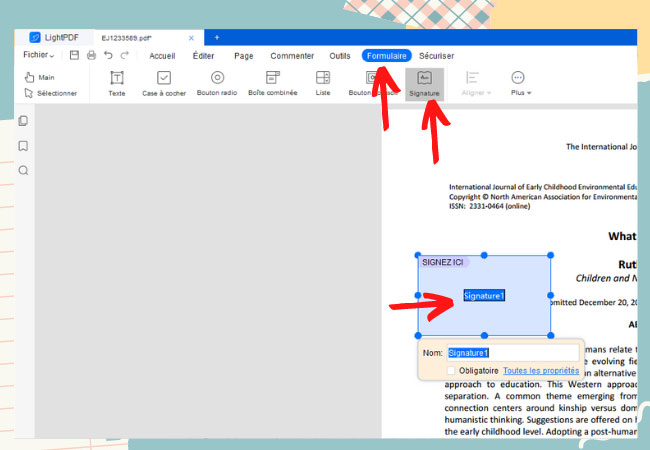
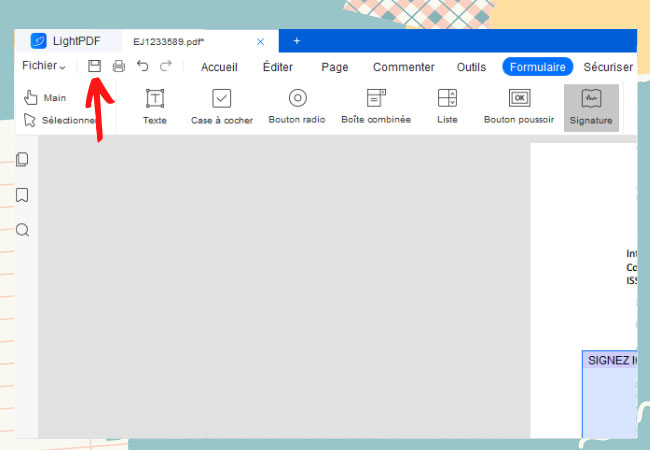
Laissez un commentaire